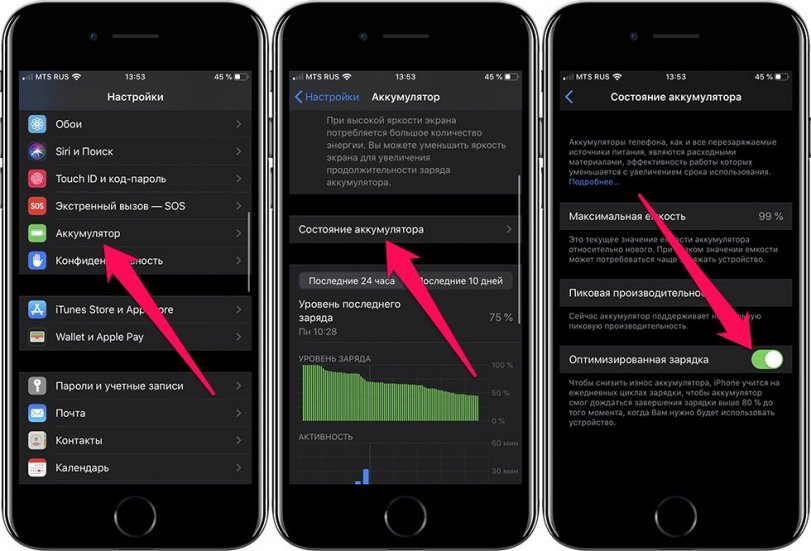
В этом посте освещены общие обходные пути, которые используются для устранения программных ошибок, которые вызывали проблему на iPhone XR, который перегревается в iOS 13.
Ваш iPhone XR перегревается в iOS 13? Если вы это сделаете, то смело обращайтесь к этому пошаговому руководству, прежде чем выбирать обслуживание. Читайте дальше, чтобы узнать, почему это происходит и что нужно сделать, чтобы температура вашего iPhone вернулась к нормальному рабочему уровню.
Разряд и перегрев аккумулятора — это только две из наиболее распространенных проблем, возникающих в результате небольших и крупных обновлений iOS. И реализация iOS 13 не является исключением. Чтобы помочь вам справиться с проблемой перегрева в iOS 13, в этом посте описаны некоторые полезные обходные пути и возможные решения, к которым вы могли бы обратиться. Длительное использование, интенсивные игры, потоковая передача музыки и видео в Интернете — это всего лишь несколько общих факторов, которые могут вызвать проблему перегрева на мобильных устройствах. Это, однако, просто нормальная реакция устройства, поскольку его процессор стал очень истощенным. Предоставление устройству достаточно времени для охлаждения — это, скорее всего, то, что необходимо для того, чтобы температура в этом случае нормализовалась. С другой стороны, проблемы перегрева, связанные с ошибками обновления, могут потребовать некоторых исправлений и изменений. В этом посте рассматривается аналогичная проблема на iPhone XR, которая внезапно испытывает ту же проблему и легко перегревается после обновления до платформы iOS 13.
Прежде чем двигаться дальше, не стесняйтесь просматривать наши страницы устранения неполадок, чтобы найти возможные решения других проблем с другими устройствами Apple. Если ваша телефонная трубка iOS находится в списке поддерживаемых нами устройств, вы можете посетить ее эксклюзивную страницу устранения неполадок и найти проблему, с которой вам нужна помощь в решении проблемы. Вы можете обратиться или использовать наши предоставленные решения и обходные пути, если это необходимо. В случае, если вы предпочитаете получать от нас прямую помощь, просто заполните нашу анкету по проблемам iOS и нажмите «Отправить», чтобы связаться с нами.
Устранение неполадок при перегреве iPhone XR в iOS 13
Вопреки тому, о чем думали многие, проблема перегрева iPhone не всегда связана с плохой батареей или другим поврежденным оборудованием. В большинстве случаев причина кроется в программных компонентах телефона, таких как мошеннические приложения, вредоносные программы и программные ошибки. Следующие процедуры помогут устранить распространенные факторы, связанные с программным обеспечением, которые могли бы вызвать ваш iPhone, чтобы легко нагреться и перегреть на платформе iOS 13. Попробуйте эти решения, прежде чем перенести ваш iPhone на панель Apple Genius для ремонта оборудования.
Прежде чем начать, снимите крышку телефона или корпус с вашего устройства. Многие аксессуары для iPhone, которые не сделаны Apple, на самом деле не подходят. Тем не менее, возможно, что некоторые из них слишком туго и, следовательно, не оставляют нужного тепла.
Первое решение: очистить все приложения, работающие в фоновом режиме.
Приложения, которые вы недавно открыли и которые приостановили во время обновления, могут в конечном итоге выйти из строя из-за серьезного обновления системы. Поскольку эти приложения работают, они могли запускать процессор, чтобы работать непрерывно, пока он не исчерпан. В результате ваше устройство нагревается и нагревается до тех пор, пока не перегреется. Чтобы решить эту проблему, необходимо принудительно закрыть все фоновые приложения на вашем устройстве. Очистка всех фоновых приложений также может устранить другие незначительные глюки после обновления и, таким образом, помочь в решении проблемы. Просто следуйте этим шагам, чтобы закрыть фоновые приложения на вашем iPhone XR:
- Проведите пальцем вверх, а затем сделайте паузу на главном экране.
- Проведите пальцем влево или вправо, чтобы перемещаться по предварительному просмотру приложений.
- Затем проведите пальцем по предварительному просмотру каждого приложения, чтобы закрыть отдельные фоновые приложения.
- Сделайте то же самое с остальными фоновыми приложениями.
После очистки всех фоновых приложений используйте телефон в обычном режиме и проверьте, не перегрелся ли он.
Второе решение: принудительно перезагрузите компьютер, чтобы исправить перегрев iPhone XR в iOS 13.
Принудительный перезапуск можно рассматривать в качестве следующего варианта, если очистка всех фоновых приложений не решила проблему на вашем iPhone и продолжает перегреваться. Проблема перегрева может также вызвать другие проблемы с производительностью, такие как случайные лаги и зависания. Если это то, что происходит с вашим iPhone XR, когда он перегревается, то требуется принудительный перезапуск. Это принудительно закрывает все поврежденные приложения и системные службы из недавнего обновления для iOS, которое приводит к тому, что устройство легко нагревается и перегревается. Просто выполните следующие действия, чтобы принудительно перезагрузить ваш iPhone XR.
- Нажмите и быстро отпустите кнопку увеличения громкости.
- Нажмите и быстро отпустите кнопку уменьшения громкости.
- Наконец, нажмите и удерживайте кнопку питания / сбоку, пока не появится логотип Apple.
Просто дайте вашему телефону завершить процесс перезагрузки и используйте его, как обычно, чтобы проверить, была ли решена проблема с перегревом.
Как починить iPad Air 3, который постоянно зависает и зависает в iOS 13
Третье решение: обновите приложения и перезагрузите iPhone XR.
Недавнее обновление iOS предоставляет пользователям iPhone совершенно новые возможности с новыми и улучшенными функциями. Учитывая, что это существенный пересмотр существующей платформы, некоторые существующие сторонние приложения неизбежно становятся неподдерживаемыми или несовместимыми. Хотя большинство разработчиков приложений выпускают обновления незадолго до или после выпуска новой версии iOS, другие приложения их не получают. И эти устаревшие приложения обычно являются основными виновниками, которые вызывают различные типы проблем после обновления на многих устройствах. Чтобы убедиться, что это не является основной причиной, попробуйте получить доступ к App Store и посмотрите, есть ли какие-либо ожидающие обновления приложения, которые вы пропустили для внедрения. Просто следуйте этим шагам:
- На главном экране нажмите на App Store, чтобы открыть его.
- Нажмите на вкладку «Сегодня» внизу.
- Затем нажмите на значок профиля пользователя (заголовок Apple ID) в правом верхнем углу экрана.
- Вы должны увидеть детали учетной записи.
- Прокрутите вниз до раздела Доступные обновления.
- Нажмите «Обновить» рядом с приложением, чтобы обновить отдельные приложения.
- Нажмите «Обновить все», чтобы обновить все приложения одновременно.
Подождите, пока приложения завершат установку обновлений. После обновления приложений выполните программный сброс на iPhone XR, чтобы внести необходимые изменения. Это также очистит кэш памяти и обновит систему вашего телефона. Вот как это делается:
- Нажмите и удерживайте кнопку Power / Side и одну из кнопок громкости одновременно в течение нескольких секунд.
- Отпустите кнопки, как только на экране отобразится сообщение «Выключить слайд».
- Перетащите ползунок выключения питания вправо, чтобы выключить телефон.
- Подождите 30 секунд, затем снова нажмите и удерживайте кнопку питания / сбоку, пока не появится логотип Apple.
После перезагрузки телефона используйте его, как обычно, и посмотрите, устранена ли проблема с перегревом.
Четвертое решение: сбросьте все настройки на вашем iPhone XR.
То, что раньше было правильно сконфигурированным устройством, могло иметь неправильные или недействительные настройки после значительного перехода системы. Обычно это происходит, если недавнее обновление iOS автоматически отменяет существующие настройки. Если автоматические изменения приводят к некоторым ошибкам, могут возникнуть нежелательные симптомы. И перегрев является лишь одним из возможных результатов. Чтобы очистить это, сброс всех настроек на вашем iPhone может помочь. Это приведет к удалению всех пользовательских настроек, включая ошибочные переопределения, и восстановлению параметров и значений по умолчанию. Этот сброс не влияет на сохраненную информацию в хранилище iPhone, поэтому нет необходимости создавать резервные копии заранее. Просто следуйте этим шагам, когда у вас все готово:
- Доступ к настройкам на главном экране.
- Нажмите Общие.
- Прокрутите вниз и выберите Сброс.
- Нажмите «Сбросить все настройки».
- Введите пароль вашего устройства после запроса.
- Затем нажмите, чтобы подтвердить сброс всех настроек.
После завершения процесса сброса ваш iPhone XR автоматически перезагрузится. Просто подождите, пока телефон загрузится, а затем используйте его как обычно, чтобы проверить, была ли решена проблема с перегревом. Не забудьте снова включить необходимые функции, особенно те, которые по умолчанию отключены, чтобы вы могли снова использовать их на своем телефоне.
Как решить проблему разрядки аккумулятора Apple Watch 4, так быстро разряжается аккумулятор
Пятое решение: сброс настроек (мастер-сброс) вашего iPhone XR.
Если вы все еще сталкиваетесь с той же проблемой на вашем iPhone XR, которая перегревается в iOS 13 после исчерпания всех предыдущих методов, то проблема, с которой вы сталкиваетесь, может быть очень сложной и, следовательно, требует более сложных исправлений. Чтобы справиться с упрямыми программными ошибками, которые приводили к постоянному перегреву устройства, обычно требуется сброс к заводским настройкам. Эта процедура уничтожит все содержимое и данные, сохраненные во внутренней памяти телефона, а также некоторые упорные ошибки и сбои iOS. Этот процесс часто обеспечивает более высокую вероятность решения проблемы. Если вы хотите попробовать, рекомендуется заранее создать резервные копии важных файлов через iTunes или iCloud. После создания резервных копий просто выполните следующие шаги, чтобы выполнить сброс настроек на вашем iPhone XR:
- Доступ к настройкам на главном экране.
- Нажмите Общие.
- Прокрутите вниз и выберите Сброс.
- Нажмите «Удалить все содержимое и настройки».
- Введите пароль вашего устройства после запроса.
- Затем нажмите, чтобы подтвердить общий сброс.
После завершения сброса устройство автоматически перезагрузится. Просто подождите, пока он завершит перезагрузку, а затем перейдите к начальному процессу настройки, чтобы настроить все с помощью автоматических настроек и использовать свой телефон как новый.
Что делать, если индикатор процента заряда батареи вашего iPhone пропал? — ошибка индикатора батареи iOS 13
Ваш iPhone XR все еще перегревается в iOS 13?
Если вы до сих пор испытываете проблему с перегревом, возможно, вам придется прибегнуть к более сложному решению. И у вас есть два оставшихся метода на выбор, которые включают восстановление в режиме восстановления и восстановление в режиме DFU (обновление прошивки устройства). Оба эти метода требуют использования iTunes на компьютере, поэтому лучше подготовьте свое оборудование, если вы хотите продолжить устранение неполадок и попробовать любое из этих оставшихся решений. Также убедитесь, что вы используете последнюю версию программного обеспечения iTunes, чтобы избежать столкновения с системными конфликтами. Более подробное руководство по выполнению каждого из этих методов восстановления можно найти в разделе учебных пособий этого сайта. Не стесняйтесь просматривать страницу устранения неполадок iPhone XR для получения дополнительной информации.
Вы также можете сообщить о проблеме прямо в службу поддержки Apple для получения дополнительной помощи и получения официальных рекомендаций. Это позволит им узнать, что такая проблема существует в недавно выпущенном обновлении iOS 13 и, что, вероятно, требует немедленных исправлений.
связаться с нами
Мы стремимся помочь нашим читателям решить проблемы с их телефонами, а также научиться правильно использовать их устройства. Так что, если у вас есть другие проблемы, вы можете посетить нашу страницу устранения неполадок, чтобы вы могли самостоятельно проверить статьи, которые мы уже опубликовали, и которые содержат решения общих проблем. Кроме того, мы создаем видео, чтобы продемонстрировать, как все делается на вашем телефоне. Посетите наш канал Youtube и подпишитесь на него. Благодарю.
Оцените статью!
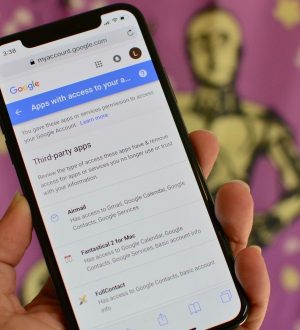

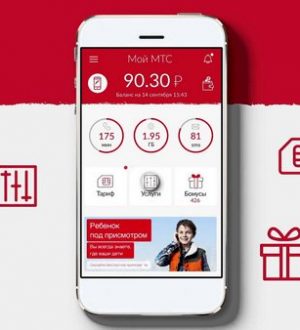
Отправляя сообщение, Вы разрешаете сбор и обработку персональных данных. Политика конфиденциальности.